Reklame
Du har en spilkonsol, men du vil virkelig spille spil på din pc via dit tv 5 måder at spille dine videospil på ethvert tv, pc eller mobilenhedDu behøver ikke længere at begrænse spil til et værelse i huset. Spil i stedet spil på andre enheder! Læs mere . Eller måske har du ikke råd til en ny konsol og ønsker at sparke tilbage i stuen med din yndlings-pc-shooter.
Uanset hvad, kan du ikke. Når alt kommer til alt er din pc ikke en spilkonsol, vel? Det er ikke som om det understøtter trådløse kontroller, bevægelsesdetektion og har en HDMI-forbindelse, er det?
Åh, hold fast. Din pc gør sandsynligvis alt dette. Og hvis den ikke gør det, har den bestemt VGA eller DVI, hvilket betyder, at der er en god chance for, at der er en eller anden måde at konvertere den forbindelse til, der er egnet til dit HDTV.
Sørg for, at din hardware er opdateret
Vi kommer til hovedbegivenheden ved at tilslutte din pc til et pænt, stort fladskærms-tv om lidt. Først skal vi sørge for, at din computer - hvad enten det er en desktop, bærbar computer eller endda en
selvbygning beregnet som en HTPC 7 Fantastiske Linux Media Center-distrikter til din HTPCLinux tilbyder en overlegen HTPC end Windows. Vil du bygge din egen Linux hjemmebiograf? Brug et af disse Linux-mediecenterdistrikter. Læs mere - er op til opgaven.Selvom stort set enhver computer kører et videospil, kan nogle ældre hardware forårsage problemer. For eksempel vil gamle CPU'er og gamle, dømmende harddiskdrev gøre pc-spilkonsollen oplevelse temmelig frustrerende.
Så vælg ny eller nylig hardware.
Et operativsystem og en brugergrænseflade
Naturligvis har du brug for et operativsystem for at køre dine spil for at nyde dem på dit tv. Windows, Linux og macOS er alle egnede platforme, og hvis du er glad for blot at køre dit skrivebord gennem dit tv uden en dedikeret interface, er det fint.
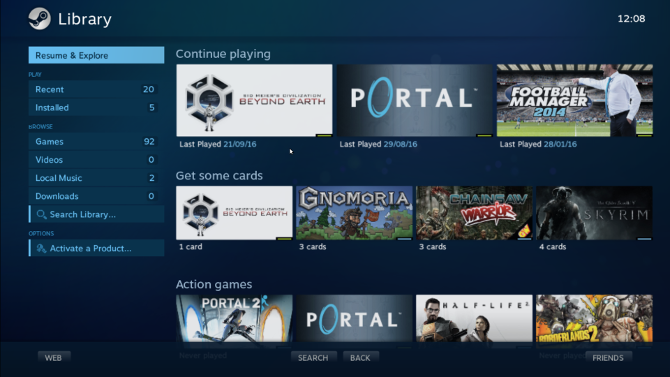
Men du kan også lide ideen om en spilcentreret, controllervenlig brugergrænseflade. Flere er tilgængelige, men måske den mest populære er Steam, den største gaming-digital distributionstjeneste. Uanset om du kører dette i "Big Picture Mode" eller i stedet vælger Linux-baseret SteamOS Gaming på Linux er her: Installer SteamOS Beta i dagHvis du er interesseret i spil på Linux, er det en god ide at bruge SteamOS som din Linux-distribution. Denne vejledning dækker hvert trin og ethvert spørgsmål, du måtte have under installationen. Læs mere (du har dog et mindre valg af spil, men andre distributionsmuligheder er tilgængelige til Linux-baseret spil Ikke alt om SteamOS: Andre store Linux-distribuer til gamereSteamOS er bestemt ikke et krav til Linux-spil, da spil kan spilles på stort set enhver distribution. Men hvilke SteamOS-alternativer er derude, klar til at downloade og installere? Læs mere ) er op til dig.
Find de bedste controllere og et trådløst tastatur
Med din hardwareopsætning har du brug for noget at lege med. Mens USB altid er en god mulighed for controllere, er Bluetooth og Wi-Fi nu mere end tilstrækkelige og tilbyder mere praktisk kabelfri spil.
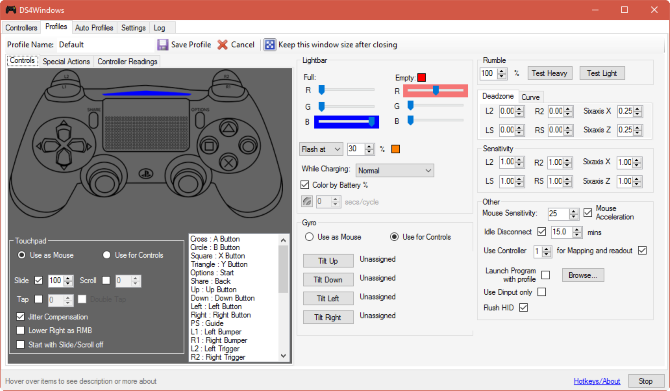
Hvis du ikke har nogen controllere til rådighed, der naturligvis er kompatible med din pc, skal du kigge på dem, du bruger til konsolspil. Xbox 360, Xbox One, Playstation 3 og Playstation 4-controllere Sådan konfigureres en PS4-controller til Windows-spilNogle pc-spil fungerer bare ikke godt med et tastatur og en mus. Her er, hvordan du let får din PS4-controller til at fungere til pc-spil, der understøtter den. Læs mere , og Nintendo Wii og Wii U-controllere Sådan bruges en Wii U Gamepad med en pcDet klassiske Wii U-gamepad kan bruges til at spille spil på Windows... og det er meget lettere, end det lyder. Læs mere kan alle bruges med Windows og Linux-computere Sådan får du spilkontrollere til at køre på LinuxVil du starte spil på Linux? Her er en vejledning i, hvordan du får dine yndlingsspilkontrollere til at fungere. Læs mere .
Og da dette er pc-spil, vi taler om, har du også brug for et trådløst tastatur. Hvis du spiller Doom eller en anden hardcore-shooter bruger du sandsynligvis en spilcontroller. Hvis du er mere af en Civilisation VI ventilator, men tastaturet er et must. Der findes forskellige trådløse tastaturer fra hardcore-gaming-tastaturer til lette Bluetooth-enheder.
(Stol på mig, Civ VI ser fantastisk ud på et storskærms-tv!)
Du skal oprette forbindelse til dit tv
Hvis du har nået dette trin, er du klar til at tilslutte din pc til dit tv. Du har forskellige muligheder her, afhængigt af de outputindstillinger, der tilbydes fra din bærbare eller desktop (eller dit skrivebords grafikkort).
Med HDMI-kabel
Indstillingen HDMI-kabel er den mest indlysende. Et stort flertal af tv'er leveres nu med HDMI som den vigtigste (hvis ikke kun) mulighed, og HDMI-kabler er langt mere overkommelige end de var for et par år siden. Alt hvad du skal gøre er at tilslutte HDMI ud fra din computer til dit tv og derefter vælge HDMI kanal på dit tv. På din pc skal du sikre dig, at signalet sendes til tv'et.
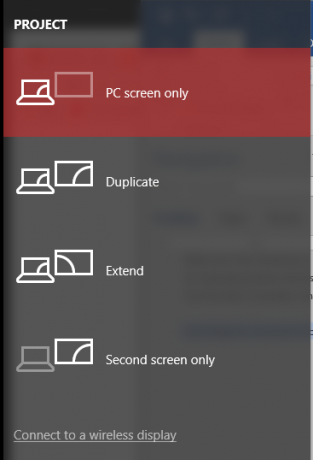
Du kan gøre dette ved at åbne Projekt enten ved at trykke på Windows + P eller klikke på Projekt indstilling i underretninger område (din bærbare computer har muligvis også en funktionstast til dette).
Vælg Duplikere eller (for de bedste resultater) Kun anden skærm for at sende din pc-skærm til dit tv!
Med andre kabler
Andre kabelløsninger kan være problematiske. Mens mange tv'ere stadig har VGA-stik, er der få DVI (noget, der typisk er forbeholdt skærme). Resultatet er, at du skal finde en måde at konvertere output på din computer til input på dit tv. Ofte kan dette vise sig godt, men med de forkerte kabler kan det blive et mareridt.
Vores kig på tilslutning af retrokonsoller til HDTV'er Sådan forbindes dine 8-bit og 16-bit konsoller til et HDTVHvorfor lade din gamle konsol smule ubrugt, når du kan tilslutte den til dit HDTV og nyde dine yndlingsspil? Ved du ikke, hvordan man får det til at fungere? Vi viser dig hvordan! Læs mere skulle sætte dig i den rigtige retning her.
Trådløs streaming
Med en stærk trådløs netværksforbindelse kan du drage fordel af trådløs streamingteknologi til at nyde pc-spil via dit tv. En fordel ved dette er, at du ikke engang har brug for en dedikeret spilkonsol pc-bygning: bare streame spillet fra din pc på den ene side af huset til dit tv på den anden side!
Grundlæggende streamingløsninger er dog ikke gode her. For eksempel, Google Chromecast Er den nye Chromecast Ultra virkelig værd at købe?Chromecast Ultra er en splinterny Chromecast, der tilbyder support til 4K-video og meget mere. Men er det værd at købe? Find ud af alt hvad du har brug for at vide om Chromecast Ultra. Læs mere bør undgås. Selvom billedkvaliteten er tilstrækkelig ved 1080p, er enheden ikke beregnet til spil, og der er betydelig forsinkelse.
Så hvad skal du bruge? Det afhænger sandsynligvis af dit budget.
Trådløs HDMI
Dette er den billigste mulighed med Miracast Hvad er Miracast? Sådan bruges Miracast til trådløs mediestreamingHDMI er muligvis standarden for tilslutning af medieenheder, men det har mange ulemper. Sådan bruges Miracast i stedet. Læs mere og Microsoft Wireless Display-enheder, der er tilgængelige for omkring $ 20. Disse giver dig dog ikke den slags spiloplevelse, du har brug for til hurtige, frenetiske handlinger. Bør dog være fint til top-down strategititler.
Trådløs HDMI Trådløs HDMI: Hvad det er, og hvorfor du har brug for at begynde at bruge detHvis du er træt og træt af HDMI-kabel-virvar og knob, skal du muligvis investere i trådløs HDMI. Sådan kommer du i gang. Læs mere vil sandsynligvis være den bedste mulighed i fremtiden, da teknologien forfines.
Intel WiDi / AMD trådløs skærm
Intel og AMD Wireless Display er processor-baserede løsninger, der kan bruges sammen med en Miracast-dongle. Normalt begrænset til bærbare computere (Intel WiDi kan også aktiveres på desktops), hvis din hardware er kompatibel med denne teknologi, vil du opdage, at Miracast er en mere attraktiv mulighed.
Steam-hjemmestrømning
Udgivet som en formarkør til Steam maskine pc-spilkonsoller Dampmaskiner kommer endelig! Her er hvad du har brug for at vide Læs mere , Steam Link-boksen gør dette muligt og koster omkring $ 50.
Mens trådløs streaming understøttes, anbefales Ethernet-forbindelser med denne løsning. Alt hvad du skal gøre er at koble Steam-boksen til dit tv, logge ind på Steam på din pc, og enheden opretter automatisk forbindelse. Du kan derefter starte spil via Steam på dit tv!
NVIDIA Gamestream
Den sidste mulighed er NVIDIA Gamestream, som er tilgængelig for dig, hvis du har en egnet NVIDIA-grafikkort og en NVIDIA Shield-streamingmedienhed. Princippet ligner Steam In-Home Streaming: du streamer spil fra din pc til dit tv gennem NVIDIA-skjoldet.
Selvom disse alt sammen er gode muligheder for streaming af trådløst spil, kan du opleve, at de bedste resultater gives med et HDMI-kabel af god kvalitet.
Så glem Xbox One, PS4 og den kommende Nintendo Switch. PC-spil er, hvor det er på. Og du kan stadig spille spil med dine Xbox og PS4-ejende venner med disse store cross-play spil. Vi har allerede set 2016 som året, hvor pc-spil overhalede konsoller og med Windows, Linux og Mac alt sammen ser stigende support fra udviklere og distributionstjenester, dette viser ingen tegn på langsommere ned.
Skal du have en gammel spilkonsol gemt væk? Hent det ud og tjek vores guide om hvordan du sikkert starter den retro spilkonsol Sådan startes dine gamle retro spilkonsoller sikkertVil du tilslutte og spille nogle retrospil på din gamle konsol? Hold op! Først her, hvordan du kontrollerer, at din hardware fungerer korrekt. Læs mere .
Billedkredit: scyther5 via Shutterstock.com
Christian Cawley er viceaditor for sikkerhed, Linux, DIY, programmering og teknisk forklaret. Han producerer også The Really Useful Podcast og har lang erfaring med support til desktop og software. Christian bidrager til Linux Format magasinet og er en Raspberry Pi tinkerer, Lego-elsker og retro-spil-fan.
